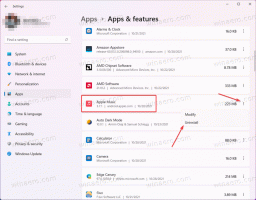So überprüfen Sie, ob TRIM für SSD in Windows 10 aktiviert ist
TRIM ist ein spezieller ATA-Befehl, der entwickelt wurde, um die Leistung Ihrer SSD-Laufwerke während der Lebensdauer Ihrer SSD auf Höchstleistung zu halten. TRIM weist den SSD-Controller an, ungültige und nicht verwendete Datenblöcke im Voraus aus dem Speicher zu löschen, sodass ein Schreibvorgang schneller beendet wird, da keine Zeit für Löschvorgänge aufgewendet wird. Wenn TRIM nicht automatisch auf Systemebene arbeitet, wird Ihre SSD-Leistung mit der Zeit abnehmen, es sei denn, Sie verwenden manuell ein Tool, das den TRIM-Befehl an sie senden kann. Daher ist es immer eine gute Idee, zu überprüfen, ob TRIM für Ihre SSD in Windows 10 korrekt aktiviert ist und es zu aktivieren, wenn es deaktiviert ist.
Dank TRIM werden also Speicherblöcke, die die gelöschten Daten enthalten, gelöscht und beim nächsten Beschreiben desselben Bereichs wird der Schreibvorgang schneller ausgeführt.
So prüfen Sie, ob TRIM für Ihre SSD in Windows 10 aktiviert ist
Um zu sehen, ob TRIM für Ihre SSD in Windows 10 aktiviert ist, müssen Sie einen einzelnen Konsolenbefehl in einer Eingabeaufforderung mit erhöhten Rechten ausführen. Gehen Sie wie folgt vor.
-
Öffnen Sie eine Eingabeaufforderung mit erhöhten Rechten Beispiel.
- Geben Sie den folgenden Befehl ein oder kopieren Sie ihn und fügen Sie ihn ein:
fsutil-Verhaltensabfrage deaktivierteletenotify
- Sehen Sie sich in der Ausgabe die DeaktivierenDeleteNotify Wert. Wenn es 0 (null) ist, dann ist TRIM aktiviert durch das Betriebssystem. Wenn es deaktiviert ist, ist der Wert von DisableDeleteNotify 1.
Im folgenden Beispiel ist TRIM aktiviert für das Laufwerk, auf dem Windows 10 installiert ist:
So aktivieren Sie TRIM für SSD in Windows 10
Zu Aktivieren Sie TRIM für SSD in Windows 10, müssen Sie Folgendes tun:
- Öffnen Sie eine Eingabeaufforderungsinstanz mit erhöhten Rechten.
- Geben Sie den folgenden Befehl ein oder kopieren Sie ihn und fügen Sie ihn ein:
fsutil-Verhaltenssatz deaktivierteletenotify 0
Dadurch wird die TRIM-Unterstützung für das Solid-State-Laufwerk aktiviert.
- Wenn Sie sich entscheiden, es in Zukunft zu deaktivieren, können Sie dies mit dem folgenden Befehl tun:
fsutil-Verhaltenssatz deaktivierteletenotify 1
Das ist es. Du bist fertig. Überprüfen Sie nun Ihren TRIM-Status und teilen Sie uns mit, welche SSD Sie haben und welchen TRIM-Status sie in Windows 10 hat.